Crea facilmente macchine virtuali KVM su Linux Con le scatole GNOME

Non hai bisogno di strumenti di virtualizzazione di terze parti come VirtualBox e VMware su Linux. KVM (macchina virtuale basata su kernel) è una tecnologia di virtualizzazione open source integrata nel kernel di Linux. GNOME Boxes offre un front-end molto carino che lo rende facile da usare.
In precedenza abbiamo raccomandato l'uso dello strumento Virt-Manager per creare macchine virtuali KVM. Boxes è uno strumento più user-friendly progettato per utenti desktop medi invece di amministratori di sistema ... Nonostante il nome, è possibile eseguirlo su qualsiasi ambiente desktop.
Richiede Intel VT-x o AMD-V
CORRELATI: Come abilitare Intel VT-x nel BIOS del tuo computer o firmware UEFI
Tecnicamente, questa applicazione utilizza QEMU, che utilizza il supporto della macchina virtuale KVM basato su kernel per fornire la virtualizzazione con accelerazione hardware.
KVM richiede sono presenti le estensioni di virtualizzazione dell'hardware Intel VT-x o AMD-V. Sui computer con CPU Intel, potrebbe essere necessario accedere alla schermata delle impostazioni BIOS o UEFI per abilitare le estensioni di virtualizzazione dell'hardware Intel VT-x. Se non disponi delle funzionalità di virtualizzazione dell'hardware, KVM non funzionerà, dovrai invece utilizzare VirtualBox o VMware per questo. Le caselle ti informeranno se il tuo sistema non ha le estensioni hardware KVM disponibili quando provi a creare una macchina virtuale.

Installa GNOME Boxes
CORRELATI: Come installare KVM e creare macchine virtuali su Ubuntu
Le scatole GNOME dovrebbero essere disponibili in quasi tutti i repository software di una distribuzione Linux, dato che fa parte dell'ambiente desktop GNOME. Dirigiti al gestore di pacchetti o al programma di installazione del software della tua distribuzione Linux e cerca le caselle per installarlo.
Le scatole dovrebbero inserire tutto il resto necessario quando lo si installa, quindi non ci dovrebbero essere ulteriori configurazioni richieste.
Le scatole non sostituisce completamente Virt-Manager, che offre ancora funzionalità più avanzate. Ad esempio, ha più possibilità di modificare le impostazioni della macchina virtuale e il supporto per la creazione e il ripristino di istantanee della macchina virtuale. Se desideri funzionalità più avanzate come queste, installa invece Virt-Manager.
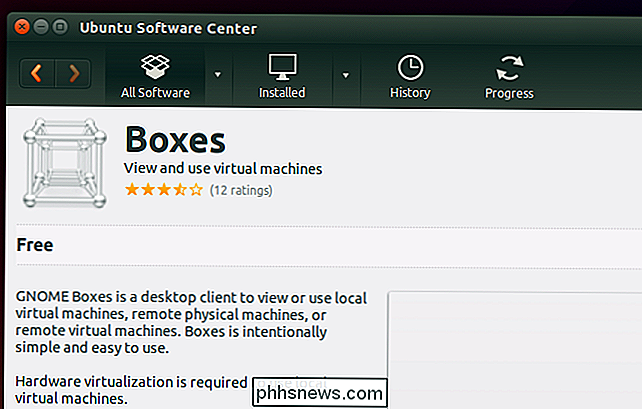
Crea e avvia macchine virtuali
Per iniziare, avvia l'applicazione Scatole dai menu o esegui il comando gnome-box. La finestra Boxes è un po 'sterile all'inizio, perché la finestra principale contiene un elenco delle macchine virtuali create. Fare clic sul pulsante "Nuovo" per configurare una nuova macchina virtuale.

Le finestre di GNOME mostreranno un'introduzione, spiegando che può creare macchine virtuali locali che girano su PC o macchine virtuali su un server remoto.
Fare clic procedura guidata, fornendo un file ISO per installare la macchina virtuale da. Puoi scaricare ISO di Linux per virtualizzare o anche ottenere file ISO di Windows da Microsoft - presumendo che tu abbia un codice prodotto Windows legittimo da utilizzare, naturalmente
Come altri strumenti di virtualizzazione, Boxes rileva automaticamente il sistema operativo sul file ISO che hai fornire e fornire impostazioni predefinite consigliate. Dovresti essere in grado di fare clic su "Continua" e passare attraverso la procedura guidata, accettando automaticamente le impostazioni predefinite e ottenere una macchina virtuale configurata correttamente per il tuo sistema.
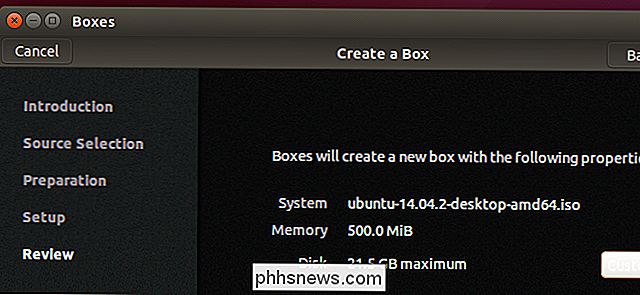
Il pulsante "Personalizza" nella schermata Revisione consente di regolare una manciata di impostazioni semplici, come la quantità di memoria che si desidera allocare alla macchina virtuale. La configurazione più avanzata richiede Virt-Manager invece di Box.
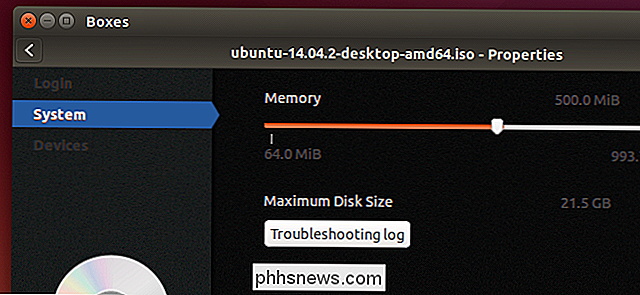
Ora puoi semplicemente fare clic su Crea per creare la macchina virtuale e avviarla per la prima volta con il supporto di installazione. Installa il sistema operativo normalmente nella macchina virtuale. Quando apri nuovamente le caselle, vedrai un elenco delle macchine virtuali installate, che ti consentiranno di avviarle rapidamente.
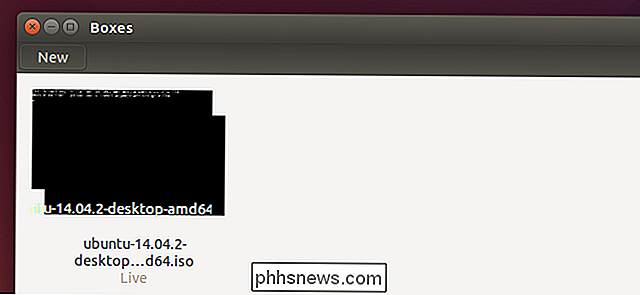
Le scatole non sono alla portata di tutti. Altre funzioni avanzate che fanno ancora uso di QEMU-KVM possono essere trovate in VIrt-Manager. Altre funzionalità potrebbero richiedere VirtualBox o VMware, che sono applicazioni più lucide e mature con molte funzionalità facili da usare, inclusi pacchetti di driver hardware come VirtualBox Guest Additions e VMware Tools che aiutano ad accelerare ulteriormente la grafica della macchina virtuale e abilitare funzioni come l'accesso a Dispositivi USB collegati al PC fisico dalla macchina virtuale.
Tuttavia, se stai cercando funzionalità di virtualizzazione di base in una semplice applicazione, una che utilizza le funzionalità KVM native di Linux e altre applicazioni open source, prova a provare Boxes (o suo fratello maggiore, Virt-Manager). Dovrebbe diventare solo più potente, flessibile e veloce mentre il software di virtualizzazione open source sottostante continua a migliorare.

Recentemente ho scritto un articolo su come utilizzare le funzioni di riepilogo in Excel per riassumere facilmente grandi quantità di dati, ma quell'articolo teneva conto di tutti i dati del foglio di lavoro. Cosa succede se si desidera esaminare solo un sottoinsieme di dati e riepilogare il sottoinsieme di dati?

Come controllare i tuoi stream video Chromecast da più dispositivi
Il Chromecast è probabilmente lo stick di streaming di How-to Geek. Permette letteralmente a qualsiasi dispositivo con l'app Chromecast installata, di essere un telecomando. Probabilmente ora sai cosa può fare il Chromecast, che è qualcosa di veramente bello come rispecchiare lo schermo del tuo telefono o trasmettere contenuti da qualsiasi Scheda Chrome o anche l'intero desktop.



